前言
今天來分享一下倍福的PLC如何與三菱的PLC進行通訊。他們明明不是同一個協議,怎么才能讓三菱的PLC和倍福的PLC進行數據交互呢?很簡單,用到一款遠創智控的YC-ECT-CCLK,具體怎么使用呢,小編來教你!


案例
汽車制造:在汽車生產線上,不同的生產環節可能會使用不同品牌的 PLC。例如,車身焊接環節使用倍福 PLC 控制焊接機器人的精確動作,而在汽車零部件裝配環節使用三菱 PLC 控制裝配設備。通過兩者的通訊,可以實現車身焊接與零部件裝配的協同工作,確保整個生產流程的高效、穩定運行。當車身焊接完成后,倍福 PLC 可以將相關的車身信息(如車架號、焊接質量數據等)發送給三菱 PLC,以便裝配環節能夠根據這些信息進行準確的零部件裝配。

能源管理系統:在智能工廠中,需要對各種能源設備進行集中監控和管理。倍福 PLC 可用于控制大型的生產設備,如注塑機、沖壓機等,而三菱 PLC 可用于控制照明系統、空調系統等輔助設備。通過通訊,能源管理系統可以實時獲取生產設備和輔助設備的運行狀態和能耗信息,實現能源的優化分配和節能減排。例如,當生產設備負荷較低時,能源管理系統可以通過倍福 PLC 與三菱 PLC 的通訊,自動調整照明和空調的運行模式,降低能源消耗。
機器人協同作業:在一些復雜的工業生產場景中,需要多臺不同品牌的工業機器人協同完成任務。例如,在物流倉庫中,倍福 PLC 控制的碼垛機器人和三菱 PLC 控制的搬運機器人需要相互配合,完成貨物的搬運和碼放工作。通過兩者的通訊,機器人可以實時共享位置信息、任務狀態等,實現高效、精準的協同作業。

配置步驟
打開軟件:打開安裝好的TC3軟件,在電腦右下角右鍵點擊TC3圖標,選擇“TwninCAT XAE(TcXaeShell)”
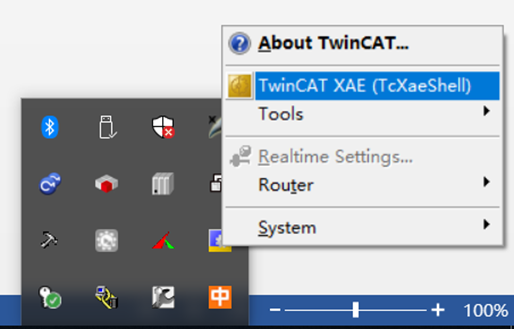
2.新建項目:
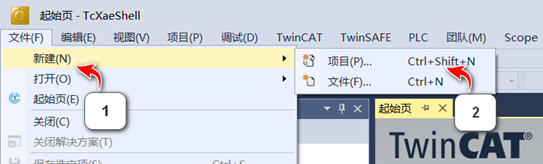
選擇TwinCAT Project,修改工程名稱,點擊“確定”;在TC3內安裝EtherCAT主站網卡驅動,點擊主菜單欄“TwinCAT”下的“Show Realtime Ethernet Compatible Devices…”,選擇本機網卡,點擊“Install”;若成功安裝網卡后顯示如下界面:
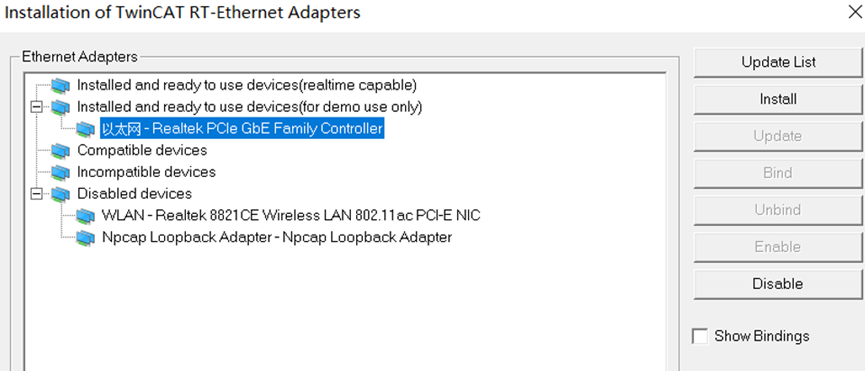
3.掃面從設備:在上圖中“I/O”展開“Devices”的位置,點擊鼠標右鍵選擇“Scan”掃描連接的從站或者選中“Devices”后點擊掃描按鈕“,正常會掃到:
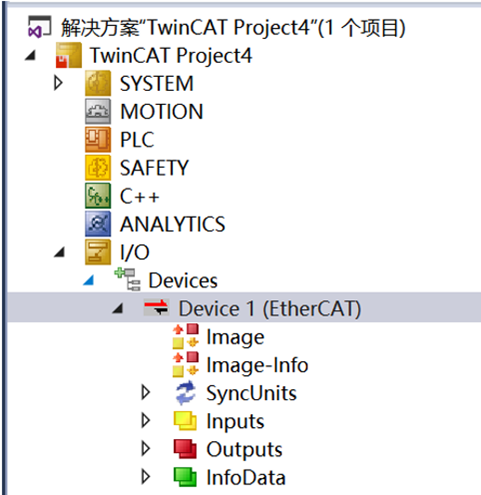
在如下窗口“Process Data”選項頁中,將清楚的看到TC3已經分配好I/O數據給ECAT- CC-Link模塊;MbxOut和MbxIn的大小不需要修改;“Size”表示數量用于訪問數據的命令字節長度;即CC-Link網絡數據訪問的輸入輸出數據長度;
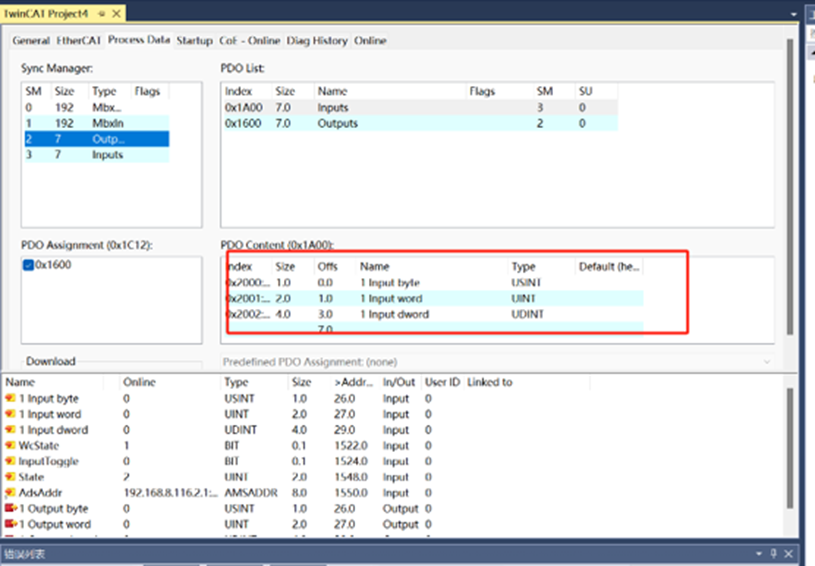
運行TC3軟件,主站控制器與網關模塊建立通訊后,可看到從站設備已經進入“OP”狀態;說明EtherCAT連接建立成功;ECT側配置成功
4.配置CCLK側:新建工程:打開GxWorks2點擊左上角工程,,選擇PLC系列以及型號,點擊創建,如下圖所示。
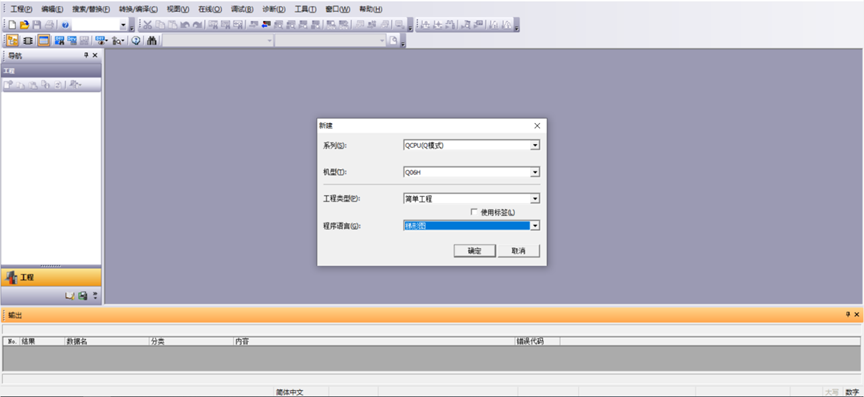
新建好工程后,顯示:
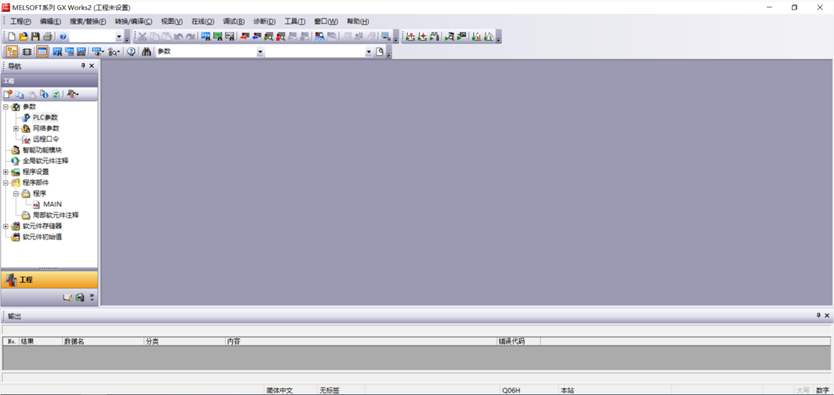
在左邊菜單欄點擊“參數”>“網絡參數>“CC-Link”
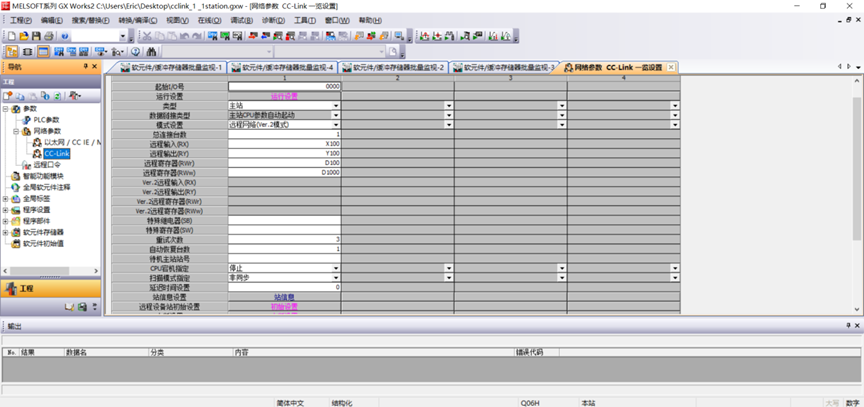
再根據上圖所列出的對話框中的參數,
起始I/O號為0
類型選擇主站
模式設置為Ver.1遠程設備站
總連接臺數設置為你所連接到CC-Link從站個數
設置遠程輸入和遠程輸出的位地址,(即第一個CC-Link從站的輸入輸出起始地址)
然后點擊站信息,如下圖所示。
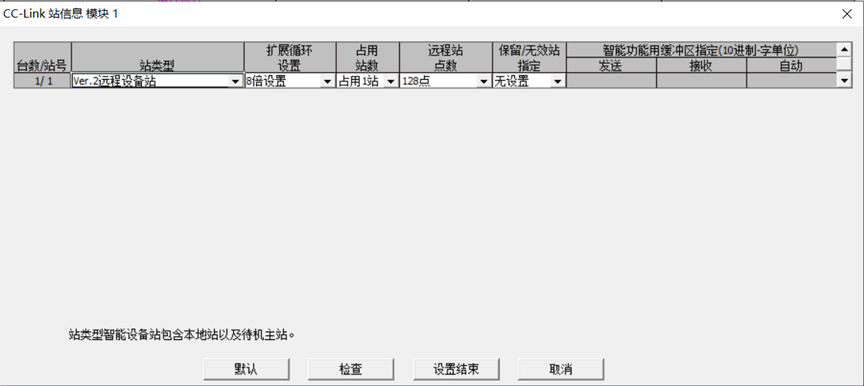
選擇Ver.1遠程設備站擴展周期選擇1倍,占用站數選擇2倍,(占用站數選擇幾站代表該模塊占用幾個站地址。)然后點擊設置結束,返回到上一層界面點擊設置結束。如下圖所示。
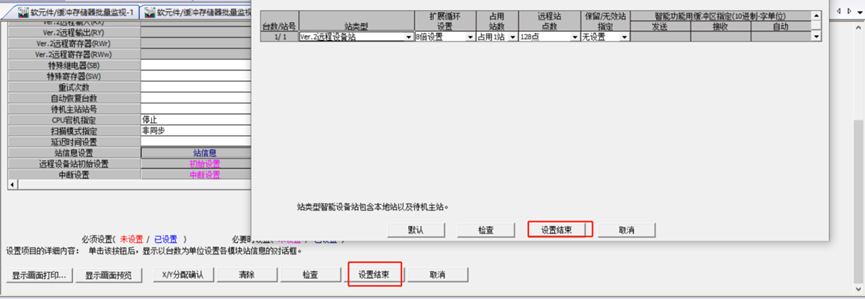
從站參數配置完成后,點擊PLC寫入,來進行給PLC下載工程,如下圖所示。
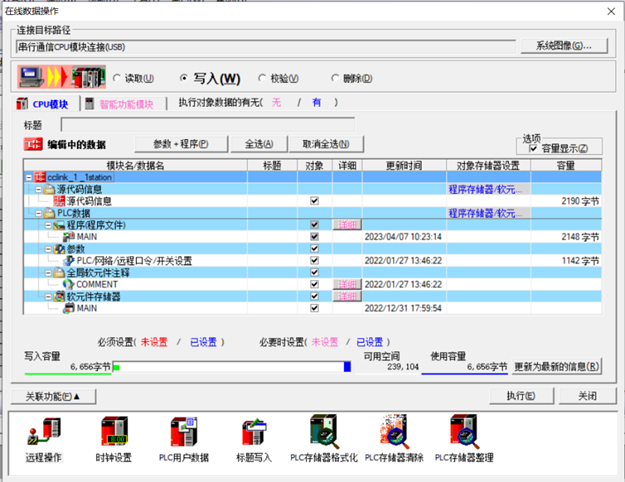
下載成功后,CCLK側即配置成功。
總結
親愛的朋友們,今天我們一起探索了倍福 PLC 與三菱 PLC 的通訊奇妙世界,希望這能為您在實際應用中點亮一盞明燈。如果您在實踐過程中有新的發現或者疑問,歡迎隨時來找我們聊一聊。再次感謝您的陪伴,愿您每天都充滿活力,技術之路一帆風順!
審核編輯 黃宇
-
plc
+關注
關注
5013文章
13317瀏覽量
463924 -
ethercat
+關注
關注
18文章
700瀏覽量
38736 -
CC-Link
+關注
關注
0文章
194瀏覽量
12811
發布評論請先 登錄
相關推薦
CC-Link IEFB轉PROFINET應用于西門子伺服接入三菱PLC

臺達控制器與三菱變頻器實現EtherCAT轉CC-Link IEFB協議通訊方案

EtherCAT轉CC-Link IEFB協議轉換網關

Modbus RTU轉CC-Link協議網關(CC-Link轉Modbus RTU)

EtherCAT轉CC-Link協議網關(YC-ECT-CCLK)

CC-Link IEFB轉EtherCAT協議網關(JM-ECT-CCLKIE)

EtherCAT轉CC-Link協議網關(JM-ECT-CCLK)

三菱plc通訊故障一般怎么處理
三菱PLC與三菱觸摸屏的通訊設置
三菱PLC有哪些通訊方式
三菱PLC有哪些通訊協議
Ethernet/IP轉CC-Link IEFB協議網關





 EtherCAT轉CC-Link倍福PLC與三菱PLC通訊案例
EtherCAT轉CC-Link倍福PLC與三菱PLC通訊案例











評論